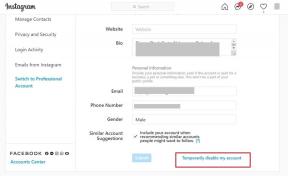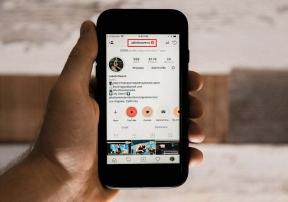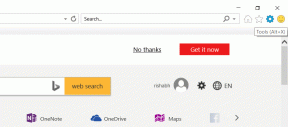როგორ გამოვიყენოთ დამხმარე წვდომა iPhone-სა და iPad-ზე
Miscellanea / / November 16, 2023
Apple ასევე მუშაობდა იმისთვის, რომ თავისი პროდუქტები უფრო კომფორტული და ხელმისაწვდომი გახადოს მათთვის, ვისაც განსხვავებული შესაძლებლობები აქვს. მაგალითად, შეგიძლიათ ჩართოთ VoiceOver ეკრანის წამკითხველი Mac-ზე ვიზუალური გამოწვევისთვის. და iOS 17-ისა და iPadOS 17-ის გამოშვებით, Apple-მა კიდევ ერთი დამატება მოახდინა ხელმისაწვდომობის ფუნქციების სიაში.

მას ეწოდება დამხმარე წვდომა. ჩვენ გაჩვენებთ, თუ როგორ გამოიყენოთ დამხმარე წვდომა iPhone-სა და iPad-ზე. ჩვენ ვიყენებთ iOS 17-ისა და iPadOS 17-ის საჯარო ბეტა ამ პოსტისთვის. და ეს ფუნქცია ხელმისაწვდომი გახდება სტაბილური პროგრამული უზრუნველყოფის გამოშვების დროს, მოგვიანებით სექტემბერში.
რა არის დამხმარე წვდომა
დამხმარე წვდომა არის ხელმისაწვდომობის ფუნქცია, რომელიც სპეციალურად შექმნილია შემეცნებითი უნარების მქონე ადამიანებისთვის. FCC-ის მიხედვით,,კოგნიტური შეზღუდული შესაძლებლობები” არის ტერმინი, რომელიც ეხება მდგომარეობების ფართო სპექტრს, რომელიც მოიცავს ინტელექტუალურ დაქვეითებას, აუტიზმის სპექტრის დარღვევები, მძიმე, მუდმივი ფსიქიკური დაავადება, ტვინის დაზიანება, ინსულტი, ალცჰეიმერის დაავადება და სხვა დემენციები.
ასე რომ, თუ რომელიმე თქვენს ახლობელს განიცდის ასეთი შემეცნებითი დაქვეითება, შეგიძლიათ ჩართოთ დამხმარე წვდომა მათ iPhone-ზე ან iPad-ზე, რათა გაამარტივოთ მათი მოწყობილობის მომხმარებლის ინტერფეისი. ამ ფუნქციის ჩართვის შემდეგ, მომხმარებელი დაინახავს მხოლოდ მისი მოწყობილობის პროგრამული უზრუნველყოფის ამოშლილ ვერსიას ძირითადი აპებით, როგორიცაა ზარები, შეტყობინებები, ფოტოები, კამერა და მუსიკა მთავარ ეკრანზე.
ეს გაუადვილებს მომხმარებელს iPhone-ისა და iPad-ის ძირითად ფუნქციებზე წვდომას. თქვენ ასევე შეგიძლიათ გამოიყენოთ Assistive Touch თქვენი ბებია-ბაბუისთვის, რომლებსაც სურთ ძირითადი აპლიკაციები და თვლიან, რომ ჩვეულებრივი მომხმარებლის ინტერფეისი აბსოლუტური და დაძაბულია.
როგორ ჩართოთ დამხმარე წვდომა iPhone-ზე
მოდით გაჩვენოთ ნაბიჯები, რათა ჩართოთ დამხმარე წვდომა iOS-ში. პროცესი იგივეა iPad-ზე დამხმარე წვდომის ჩართვისთვის. მაგრამ სანამ გააგრძელებთ, აქ არის რამდენიმე რამ, რაც უნდა გახსოვდეთ:
- დაარეგისტრირეთ მომხმარებლის Face ID, ვისთვისაც დააყენებთ დამხმარე წვდომას
- დააყენეთ „Hey Siri“ ადამიანის ხმის გამოყენებით.
- დარწმუნდით, რომ iPhone ან iPad დაკავშირებულია Wi-Fi ან ფიჭურ ქსელთან.
მას შემდეგ რაც იზრუნეთ ზემოაღნიშნულ პუნქტებზე, აი, როგორ გააგრძელოთ დაყენება.
Ნაბიჯი 1: გახსენით პარამეტრების აპი iPhone ან iPad-ზე.

ნაბიჯი 2: გადადით ქვემოთ და შეეხეთ ხელმისაწვდომობას.

ნაბიჯი 3: გადადით ქვემოთ და შეეხეთ დამხმარე წვდომას.

ნაბიჯი 4: შეეხეთ დამხმარე წვდომის დაყენებას.
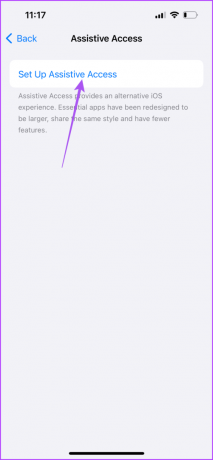
ნაბიჯი 5: შეეხეთ გაგრძელებას ეკრანზე.

ნაბიჯი 6: კვლავ შეეხეთ გაგრძელებას თქვენი Apple ID-ის დასადასტურებლად. თუ გსურთ დაამატოთ ახალი, აირჩიეთ Change Apple ID.

ნაბიჯი 7: აირჩიეთ აპის ხატულების გამოჩენა დამხმარე წვდომისთვის და შეეხეთ გაგრძელებას.

ნაბიჯი 8: შეეხეთ პლუსის ხატულას გვერდით, რათა დაამატოთ აპები დამხმარე წვდომაში, რომლითაც გსურთ ადამიანმა გამოიყენოს.
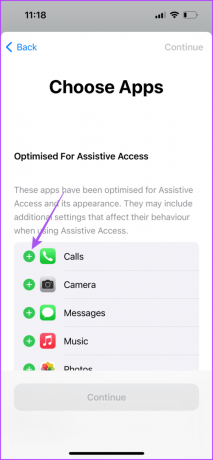
ნაბიჯი 9: აირჩიეთ აპის ფუნქცია, რომლის ჩართვაც გსურთ და შეეხეთ გაგრძელებას.
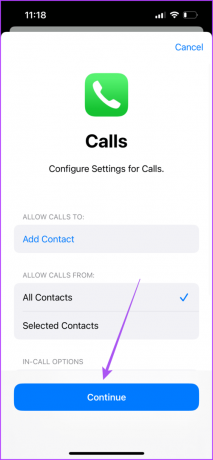
თქვენ ასევე შეგიძლიათ აირჩიოთ სხვა აპლიკაციები ძირითადის გარდა.
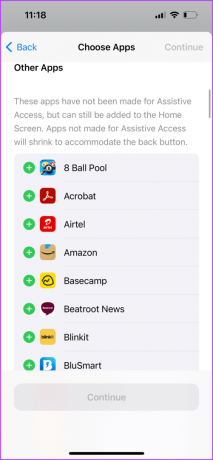
ნაბიჯი 10: თქვენი აპლიკაციის შერჩევის დასრულების შემდეგ, დააჭირეთ გაგრძელებას ზედა მარჯვენა კუთხეში.
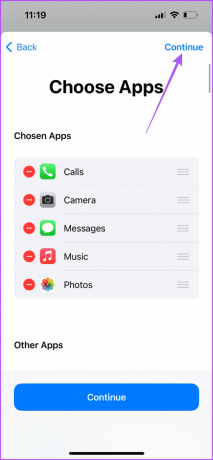
ნაბიჯი 11: შეეხეთ გაგრძელებას შემდგომი გასაგრძელებლად.

ნაბიჯი 12: შეეხეთ გაგრძელებას დამხმარე წვდომის პაროლის დასაყენებლად, რომელიც თქვენ და მომხმარებელმა უნდა იცოდეთ.

ნაბიჯი 13: დაადასტურეთ პაროლი და გააგრძელეთ.
ნაბიჯი 14: დაყენების შემდეგ, შეეხეთ დამხმარე წვდომის დაწყებას.
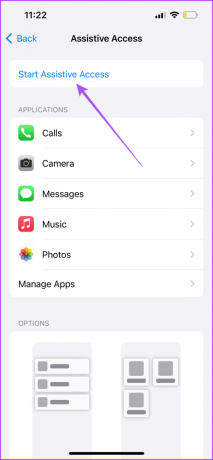
შეიყვანეთ პაროლი და თქვენს iPhone-ს ან iPad-ს რამდენიმე წამი დასჭირდება დამხმარე წვდომის რეჟიმის გაშვებას.
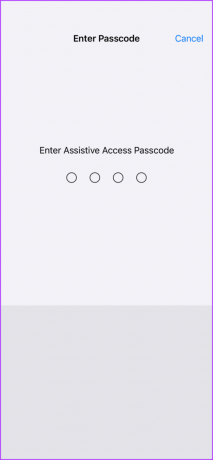
ჩართვის შემდეგ, ადამიანს შეუძლია გამოიყენოს დამხმარე წვდომა ყველა არჩეულ აპზე მარტივად წვდომისთვის.

ქვემოთ იქნება ერთი ნავიგაციის ღილაკი მარტივი გამოყენებისთვის და ტექსტის ზომა გაიზრდება უკეთესი წაკითხვისთვის.
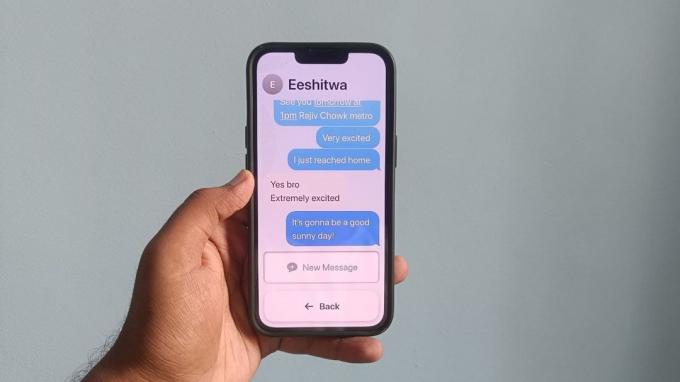
როგორ გამორთოთ დამხმარე წვდომა iPhone-ზე
დამხმარე წვდომის გამორთვისთვის, უბრალოდ დააჭირეთ თქვენი iPhone-ის ჩართვის ღილაკს სამჯერ და შეიყვანეთ პაროლი რეჟიმიდან გასასვლელად. გაითვალისწინეთ, რომ თქვენ უნდა გამორთოთ დამხმარე წვდომა თქვენი iPhone ან iPad-ის პროგრამული ვერსიის განახლებისთვის.

როგორ შეცვალოთ დამხმარე წვდომის პარამეტრები iPhone-ზე
აი, როგორ შეგიძლიათ დაარედაქტიროთ და შეიტანოთ ცვლილებები დამხმარე წვდომაში თქვენს iPhone-ზე.
Ნაბიჯი 1: გახსენით პარამეტრების აპი თქვენს iPhone-ზე.

ნაბიჯი 2: გადადით ქვემოთ და შეეხეთ ხელმისაწვდომობას.

ნაბიჯი 3: გადადით ქვემოთ და შეეხეთ დამხმარე წვდომას.

ნაბიჯი 4: თქვენ შეგიძლიათ განახორციელოთ ცვლილებები დამხმარე წვდომისთვის, როგორიცაა არჩეული აპების წაშლა, ფონის დამატება, აპის გარეგნობის შეცვლა და სხვა.


თქვენ ასევე შეგიძლიათ ჩართოთ Siri დამხმარე წვდომისთვის და შეცვალოთ პაროლი.

გამოიყენეთ დამხმარე წვდომა iPhone-სა და iPad-ზე
ეს ფუნქცია გააუმჯობესებს iPhone-სა და iPad-ზე წვდომის გამარტივებას იმ მომხმარებლებისთვის, რომლებსაც აქვთ კოგნიტური შეზღუდული შესაძლებლობები ან თქვენს სახლში ხანდაზმულებისთვის. კიდევ ერთი თვისება არის მოციმციმე განათების ავტომატური ჩაქრობა iPhone-სა და iPad-ზე ვიდეოების ყურებისას.
ბოლოს განახლდა 2023 წლის 21 ივლისს
ზემოთ მოყვანილი სტატია შეიძლება შეიცავდეს შვილობილი ბმულებს, რომლებიც დაგეხმარებათ Guiding Tech-ის მხარდაჭერაში. თუმცა, ეს არ იმოქმედებს ჩვენს სარედაქციო მთლიანობაზე. შინაარსი რჩება მიუკერძოებელი და ავთენტური.

Დაწერილია
პაურუშ ათვალიერებს iOS-სა და Mac-ს, სანამ ახლო შეხვედრები აქვს Android-სა და Windows-ს. სანამ მწერალი გახდებოდა, ის აწარმოებდა ვიდეოებს ბრენდებისთვის, როგორიცაა Mr. Phone და Digit და ხანმოკლე მუშაობდა კოპირაიტერად. თავისუფალ დროს ის იკმაყოფილებს ცნობისმოყვარეობას სტრიმინგის პლატფორმებისა და მოწყობილობების მიმართ, როგორიცაა Apple TV და Google TV. შაბათ-კვირას ის არის სრულ განაკვეთზე სინეფილი, რომელიც ცდილობს შეამციროს თავისი დაუსრულებელი საყურადღებო სია, რომელიც ხშირად აგრძელებს მას.